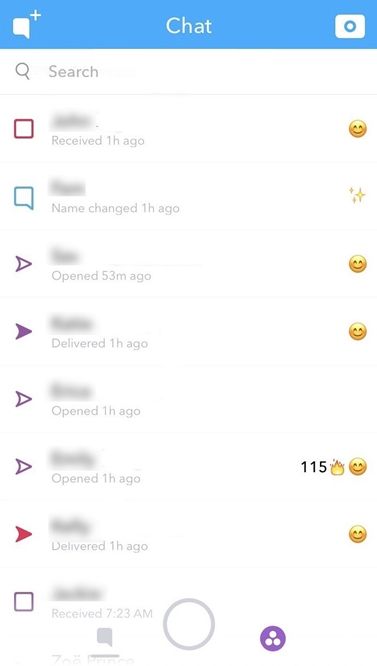Snapchat, kullanıcılarının üç temel mesaj türü göndermesine ve almasına olanak tanır – sessiz anlık görüntüler, sesli anlık görüntüler ve sohbet mesajları. Ek olarak Snapchat, gönderilen anlık görüntülerinizin ve sohbet mesajlarınızın her biri için durum bilgisi sağlayarak ekstra yol kat eder. Bu bakımdan, tüm popüler sohbet uygulamalarının en kapsamlısıdır.

Bu yazının yazıldığı anda, mesajınızın sahip olabileceği altı farklı durum vardır. Ancak, alıcı veya alıcıların mesajınızı okuduğunu veya gördüğünü size bildirdiği için en önemlisi açılır. Diğerleri gönderilir, alınır, izlenir, ekran görüntüsü alınır ve yeniden oynatılır.
Her mesaj türü için Snapchat'in renk kodlarını girin ve bazen kafa karıştırıcı olması şaşırtıcı değildir. Mesajınızın açılıp açılmadığını ve ne zaman açıldığını ve ardından diğer mesaj durumlarının ayrıntılı bir dökümünü nasıl anlayacağınız aşağıda açıklanmıştır.
ok google'ı başka bir şeyle değiştirebilir miyim
Açılan Ne Demektir?
Snapchat'te bir mesaj gönderdiğinizde, platform onu takip edecek ve durum değişikliklerini size bildirecektir. Açıldı durumu, alıcı (veya bir grup sohbetine mesaj gönderdiyseniz alıcılar) tarafından açılan mesajlara atanır.
Mesajınızın mevcut durumunu görüntülemek için şu adımları izlemelisiniz:
- Snapchat simgesine dokunun ve uygulamayı başlatın.
- Görüşmelerinizin listesini görmek için Sohbet ekranına gidin.
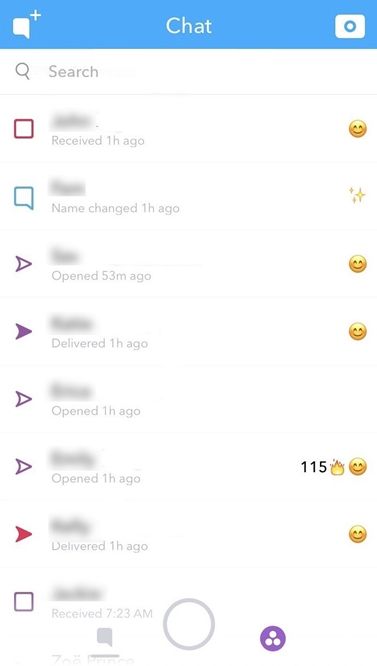
- İzlemek istediğiniz konuşmayı bulun ve ardından simgeye bakın.
Açılmışsa, kişinin veya grubun adının altında ne zaman gerçekleştiğini göreceksiniz.
Açılan Simgeler
Snapchat'in Açılan simgeleri, içi boş olmaları dışında Gönderilen simgelere çok benzer. Bu, sesi olmayan açık bir çıtçıtın yanında içi boş kırmızı bir okun görüneceği, mor bir açık çıtçıtın sesli olarak işaretleneceği anlamına gelir. Son olarak, içi boş mavi bir simge, açılmış bir sohbet mesajını belirtir.

Gönderilen Ne Demektir?
Gönderildi durumu, bir mesaj gönderdikten sonra karşılaşacağınız ilk durumdur. Teslim edilmeyen her ileti bu duruma sahiptir. Bazen, bulut çok meşgulse veya mesajı gönderdikten hemen sonra çevrimiçi olduysanız, bu durum bir süre etkin olabilir.
Alternatif olarak, alıcı gönderme sırasında çevrimdışıysa, mesaj, çevrimiçi görünüp mesajı alana kadar Gönderildi durumunu korur. Durum değişene kadar, mesajı gönderdiğiniz zamanı gösteren bir zaman damgası, Sohbet listenizde alıcının adının altında yer alacaktır.
Gönderilen Simgeler
Gönderilen simgeler, sağ tarafı gösteren düz oklardır. Kırmızı ok, sesi olmayan enstantaneler içindir. Mor olan sesli anlık görüntüler içindir, mavi olan ise gönderilen sohbet mesajlarını işaretler. Gri simge, arkadaşlık isteğinizi henüz onaylamamış kullanıcılara gönderilen mesajları işaretler.
google dokümanı yalnızca görünümden düzenlemek için nasıl değiştirilir

Alınan Ne Demektir?
Arkadaşınız mesajınızı alır almaz, durumu Gönderildi'den Alındı'ya değişecektir. Sohbet listesinde kişi adının sol tarafında yeni bir simge belirecektir. Mesajın alındığı tarih ve saat, adın altında görünecektir. Bu mesajların hala okunmadığını unutmayın.
Alınan Simgeler
Alınan simgeler, oklar yerine düz renkli karelerdir. Renk kodunun ardından, kırmızı kare sessiz alınan enstantaneler için, mor kare ise sesli enstantane içindir. Mavi kare sohbet balonu simgesi, alınan sohbet mesajları içindir.

İzlenen Ne Demektir?
Sonraki görüntülendi durumu. Bir mesaj bu durumu ancak alıcı onu görüntüledikten sonra alabilir. Görüntüleme saati ve tarihi, Sohbet listenizde kişinin adının altında görünecektir.
Görüntülenen Simgeler
Görüntülenen simgeler boş kareler ve sohbet simgeleridir. Arkadaşınız sessiz bir snap görüntülediyse kırmızı olanı göreceksiniz, mor olan ise sesli bir snap'i gösterecek. Mavi sohbet simgesi (konuşma balonu), arkadaşınızın sohbet mesajınızı görüntülediği anlamına gelir. Son olarak, gri sohbet simgesi bekleyen ve süresi dolmuş sohbet mesajlarını işaretler.

Ekran Görüntüsü Ne Anlama Geliyor?
Snapchat'in en iyi özelliklerinden biri, mesajların anlık görüntülerini kimin yaptığını takip etmesidir. Arkadaşınız mesajınızın ekran görüntüsünü alırsa, saat ve tarih hakkında derhal bilgilendirileceksiniz. Ekran görüntüsü almanın, suçluların başının belaya girebileceği platformun kurallarına aykırı olduğunu unutmayın.
Ekran Görüntüsü Simgeleri
Ekran görüntüsü simgeleri iki yönlü içi boş oklardır. Standart renk kodu bu simge seti için de geçerlidir. Gri seçeneğin olmadığını belirtmekte fayda var.

Yeniden Oynatılan Ne Demektir?
Son olarak, bir arkadaşınız veya kişi mesajınızı tekrar oynattığında Snapchat sizi bilgilendirecektir. Doğal olarak, bu tür bildirimler yalnızca sesli ve sesli anlık görüntüler için geçerlidir. Mesajlar tekrar oynatılamaz.
Yeniden Oynatılan Simgeler
Yeniden oynatma simgeleri dairesel oklardır. Standart renk kodu burada geçerlidir ve mavi ve gri seçenekleri yoktur.

Sıkça Sorulan Sorular
'Alındı' ve 'açıldı' durumu arasındaki fark nedir?
'Alındı' ve 'açıldı' durumları benzer görünse de, aslında çok farklıdırlar. Bir mesaj gönderdiğinizde, kısa süre içinde durumun 'Alındı' olduğunu fark edeceksiniz. Bu durum, mesajın diğer kişiye ulaştığı anlamına gelir.
instagram hikayeye müzik nasıl eklenir
'Açıldı', diğer kişinin mesajı aldığı ve açtığı anlamına gelir.
Snap'im 'Alındı' demezse ne olur?
Bir anlık mesaj gönderdiyseniz ancak durum güncellenmiyorsa, bu büyük olasılıkla internet bağlantınızın zayıf olduğu ve dolayısıyla gönderme işleminin hiçbir zaman tamamlanmadığı anlamına gelir.
Bazı durumlarda bu, diğer kişinin sizden gelen mesajları kabul etmediği anlamına gelebilir. Olup olmadıkları hesabınızı engelledi veya silindi Snapchat'te siz, mesaj diğer kullanıcıya iletilmez.
Son Snap
Snapchat, toplam altı farklı statü ile büyük sosyal platformlar arasında belki de en iyi mesaj izleme sistemine sahiptir. Mesajınızın nasıl olduğunu kontrol etmek için Sohbet bölümüne gidin ve izlemek istediğiniz sohbeti bulun. Snapchat ayrıca, gönderdiğiniz her mesaj için son durum değişikliğinin saatini ve tarihini de sağlar.